Откройте вкладку «Push-уведомления» и перейдите на страницу Лендинги.
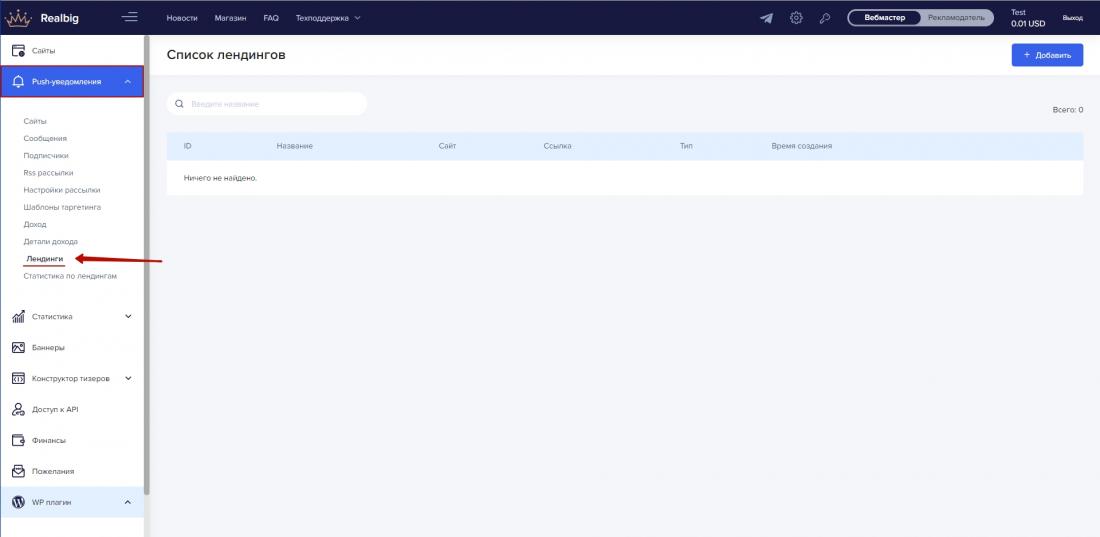
Нажмите на кнопку "Добавить", чтобы перейти на страницу создания лендинга.
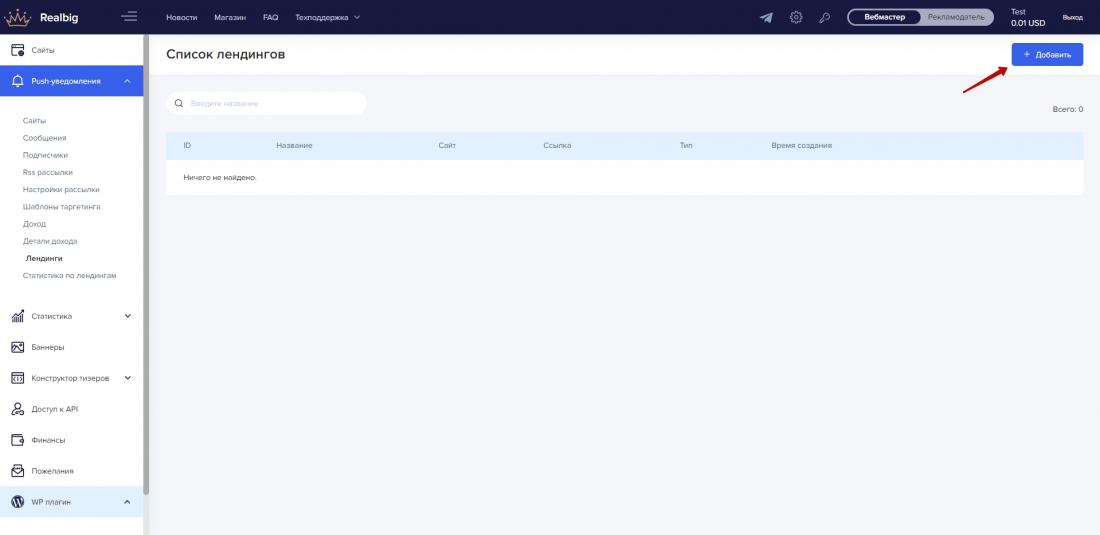
Укажите название лендинга, оно должно быть уникальным для вашего аккаунта.
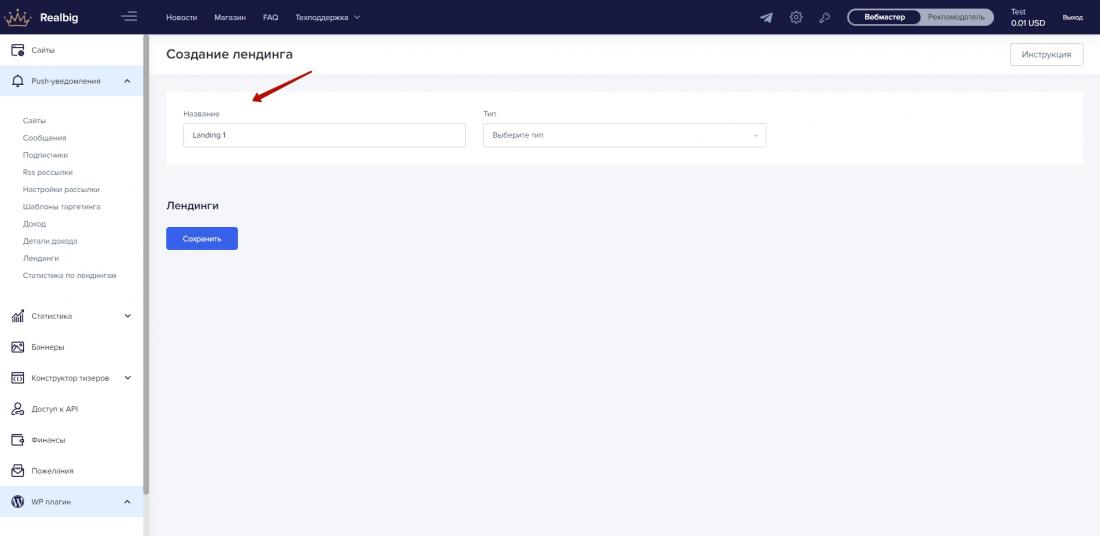
Укажите "Тип" лендинга - это категория, для назначения вашего лендинга, сейчас их есть 4:
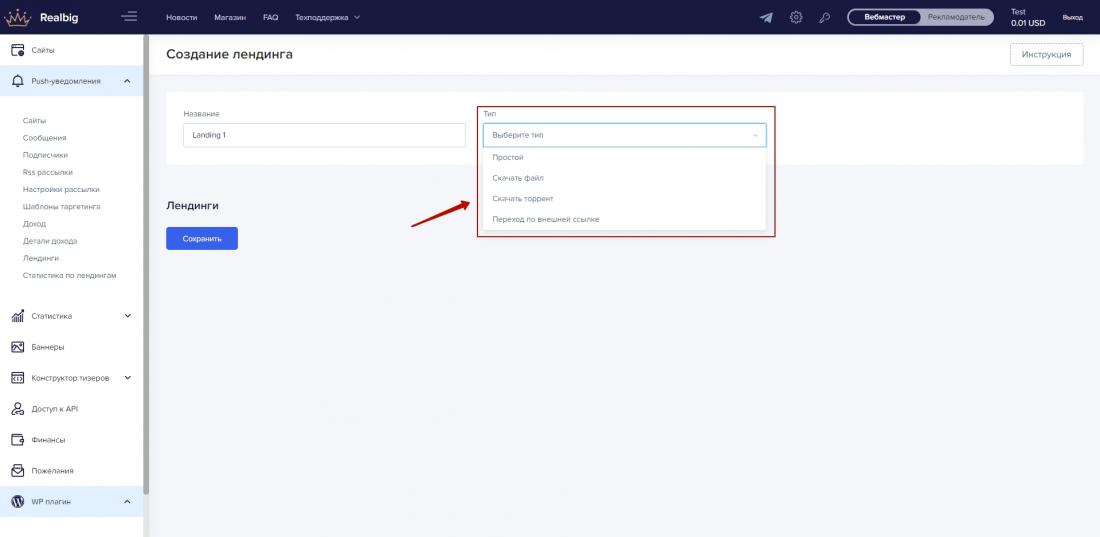
• Простой – для прямого сбора подписчиков, налил трафик, получил подписчиков.
• Скачать файл – дополнительная монетизация для download сайтов, кнопки скачивания файлов автоматически оборачиваются ссылками на скачивания файлов.
• Скачать торрент – тоже самое что скачать файл, но с видами лендингов для торрентов.
• Переход по внешней ссылке – оборачиваются все внешние ссылки.
Тип лендинга "Простой"
Это универсальные лендинги, есть большое количество методов их применения, но основная цель это конверсия трафика в подписки. Вид их максимально простой, но каждый отдельный вид имеет свои фишки и особенности, для лучшей конверсии под разные задачи.
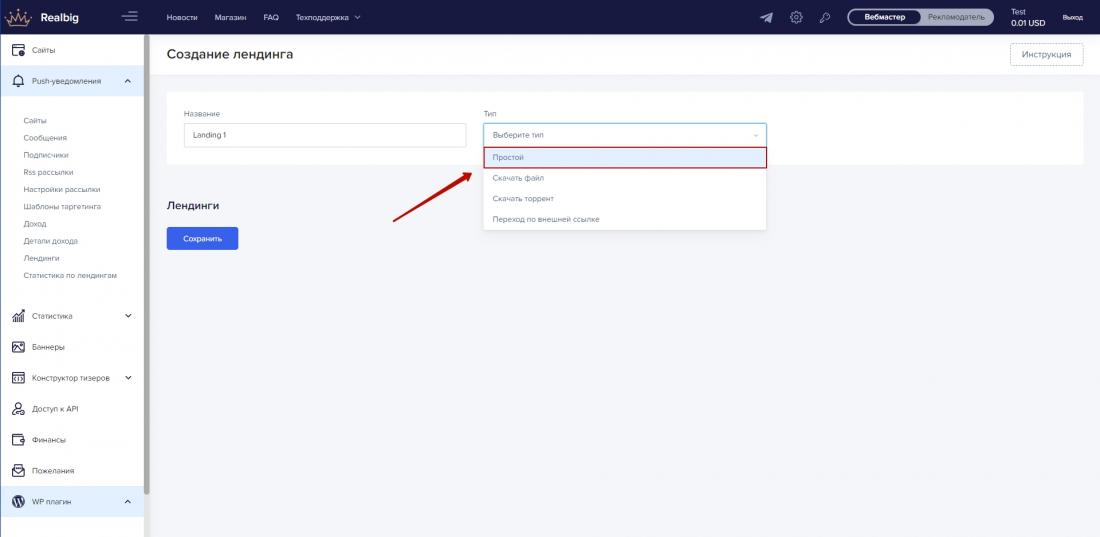
После выбора типа "Простой" отобразятся дополнительные параметры:
1. Чекбокс "Трафбек", после его активации появиться поле "Ссылка", куда вы сможете указать любую ссылку. Пользователь, который подпишется или исчерпает указанное количество мультиподписок, будет перенаправлен на эту ссылку. Например, "https://вашдомен.com", чаще всего используется, для перенаправления на файл для скачивания, на ваш сайт, или перенаправления пользователя на другой сайт.
Можно не указывать трафбек, и руками проставить нужные вам ссылки для трафбека, если вам нужно поставить ссылку на 1000 файлов, просто отправляйте пользователя по адресам:
- https://вашдомен.loadfromweb.world/?landlink=https://вашдомен.com/файл1.exe
- https://вашдомен.loadfromweb.world/?landlink=https://вашдомен.com/файл2.exe …
- https://вашдомен.loadfromweb.world/?landlink=https://вашдомен.com/файл1000.exe
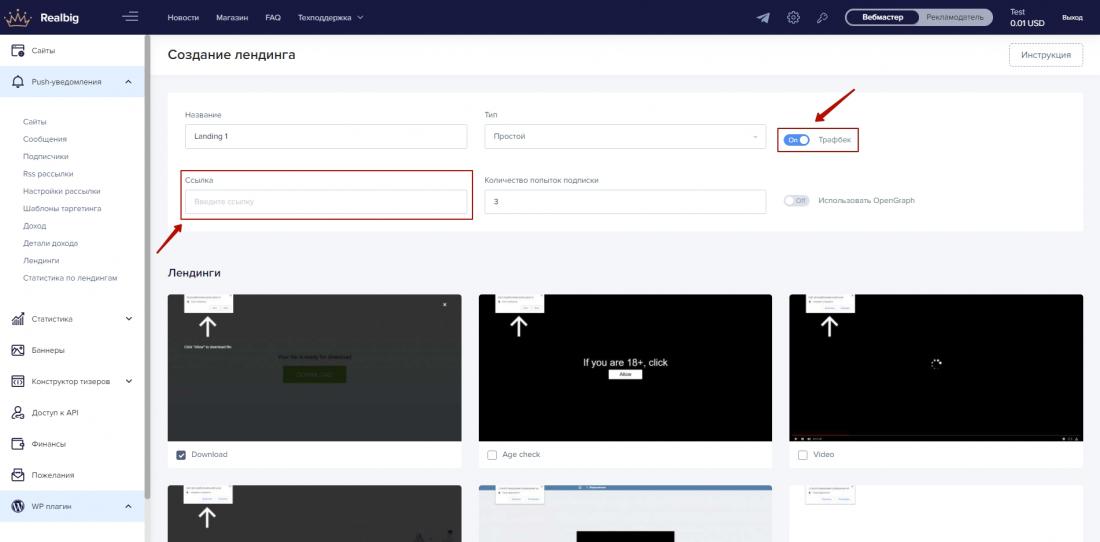
2. Мультиподписка
Количество попыток подписки (мультиподписка) – сколько раз пользователю при отказе от подписки покажется новая страница, с новой подпиской (максимальное значение 3).
Внимание! Не советуем использовать мультиподписку, если вы используете лендинг для сайта, как "прокладку", возможны санкции со стороны поисковых систем.
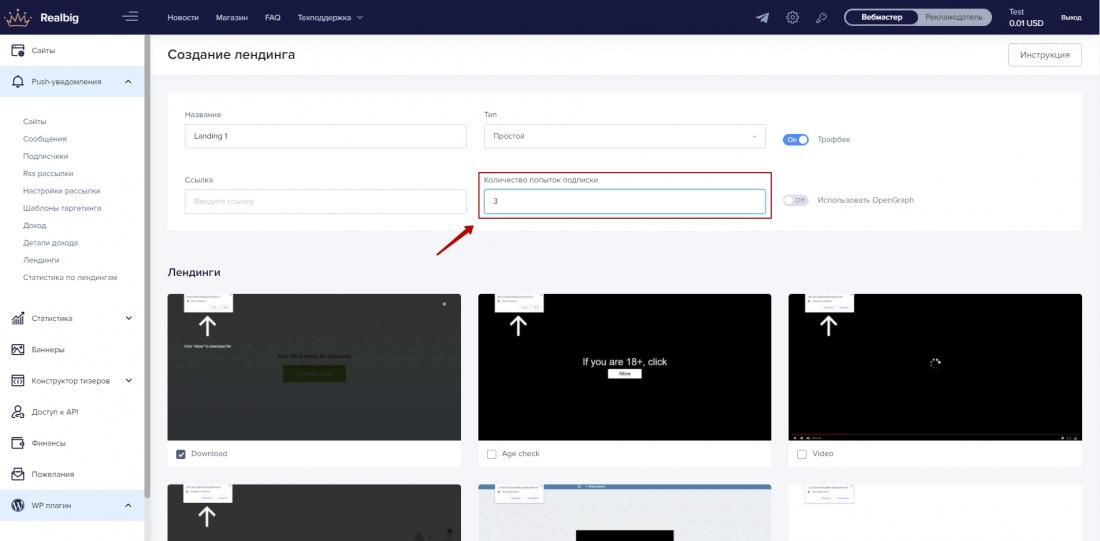
3. Чекбокс "Использовать OpenGraph", после его активации появиться дополнительное меню, где можно загрузить изображения в "Иконка для сообщения" и указать "Заголовок поста (Title в OpenGraph)". Протокол "OpenGraph" позволяет управлять и контролировать данные, формирующиеся в превью (структурирует информацию о странице) в посте, когда пользователь делиться ссылкой в социальных сетях.
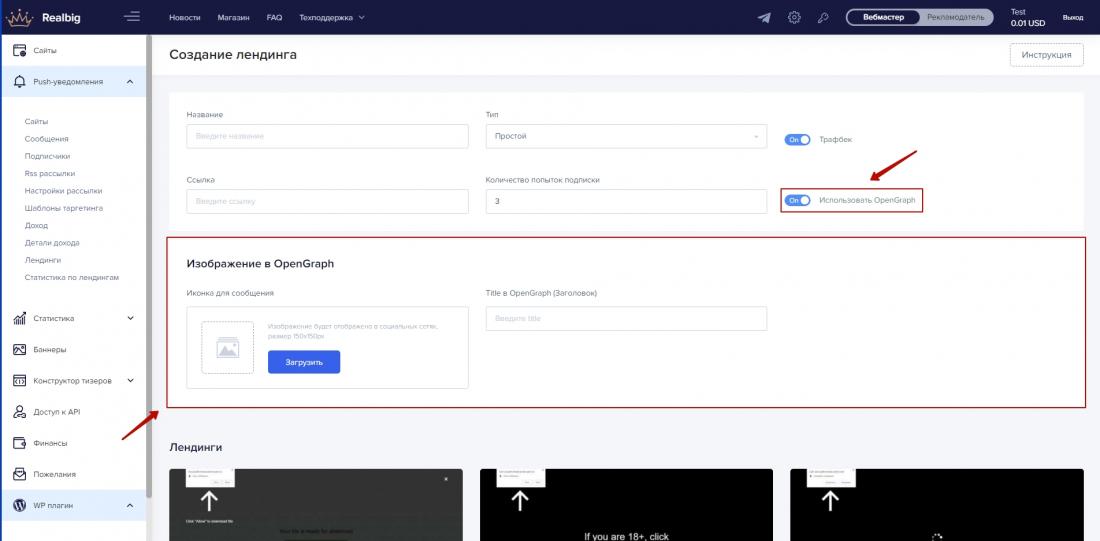
- Чтобы добавить картинку поста в "Иконка для сообщения" , нажмите на кнопку "Загрузить", во всплывающем окне выберите нужную картинку, и нажмите "Открыть":
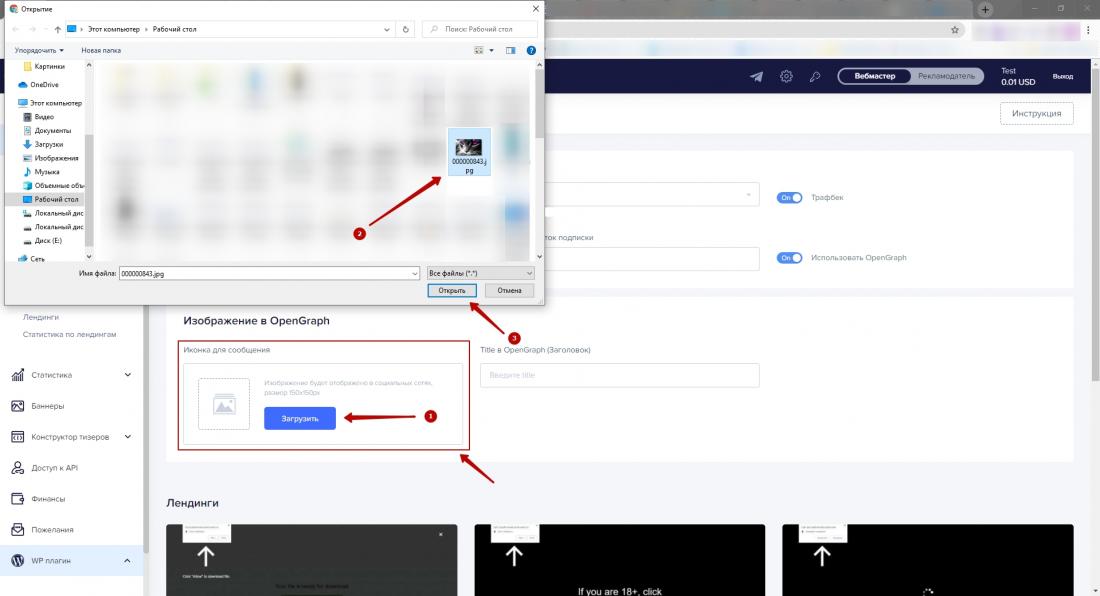
- Чтобы добавить "Заголовок поста (Title в OpenGraph)", нажмите на поле "Введите title", и впишите текст который должен отображаться в заголовке поста.
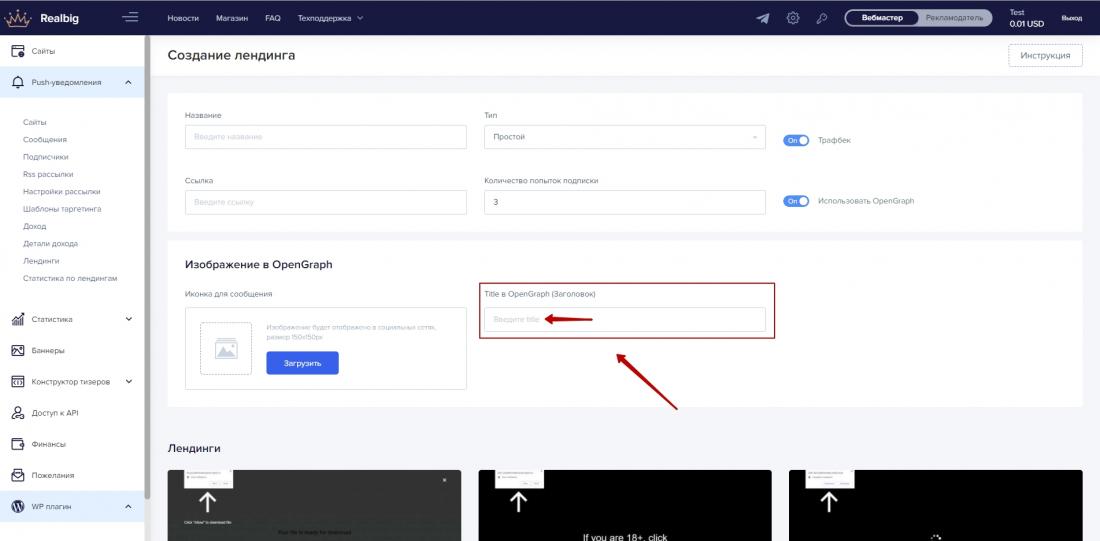
4. Виды отображения, для типа "Простой". Вид лендинга можно выбрать нажав на иконку нужного вида, или на чекбокс под ней:
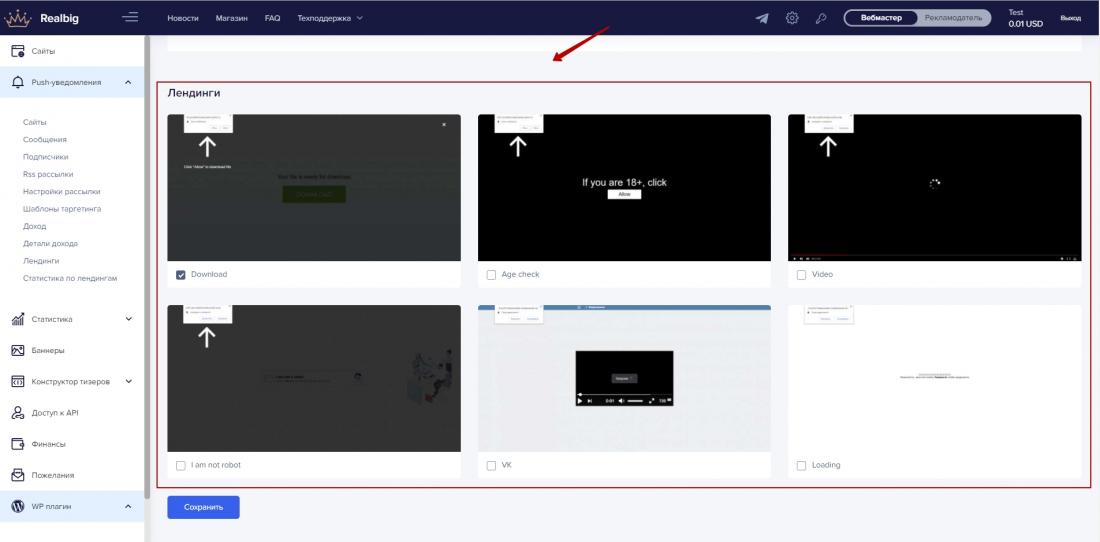
5. Лендинги 18+ - чтобы увидеть лендинги 18+ , активируйте чекбокс “Показать лендинги 18+” :
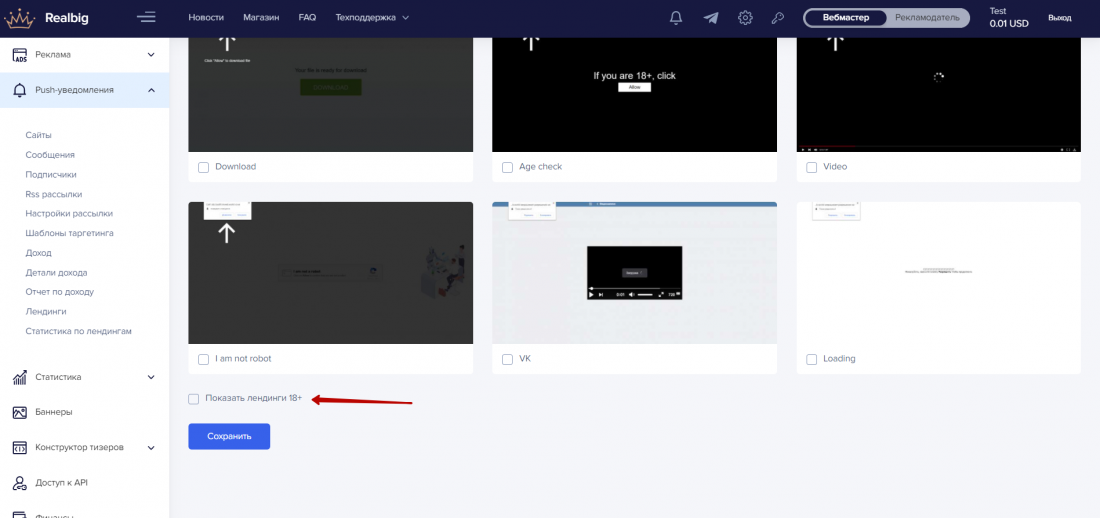
Отображение вида лендинга:
Download - стрелка двигается, чтобы привлечь внимание.
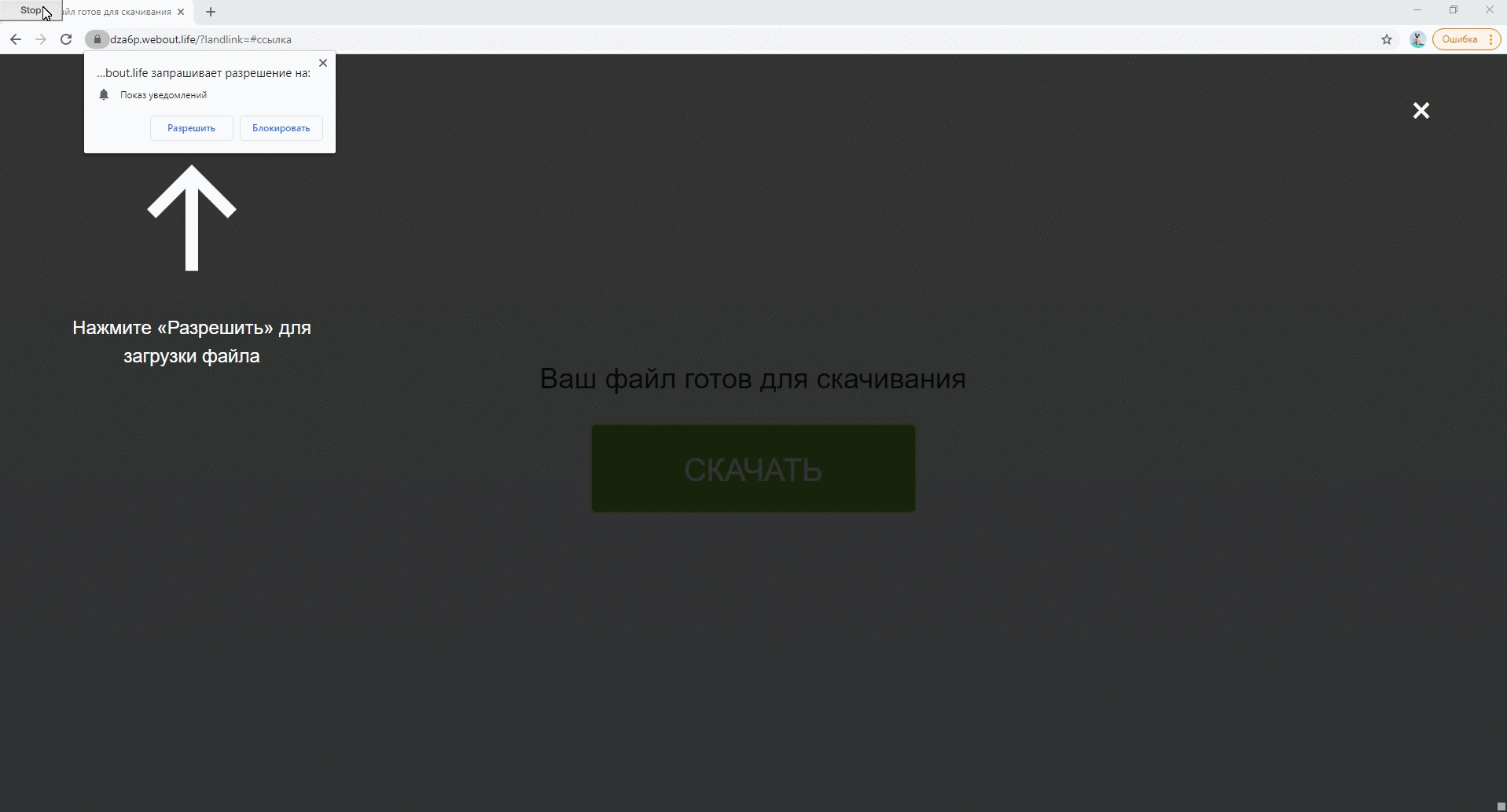
Age check - стрелка двигается, чтобы привлечь внимание, так же при нажатии на фон сайта, страница отобразиться на весь экран.
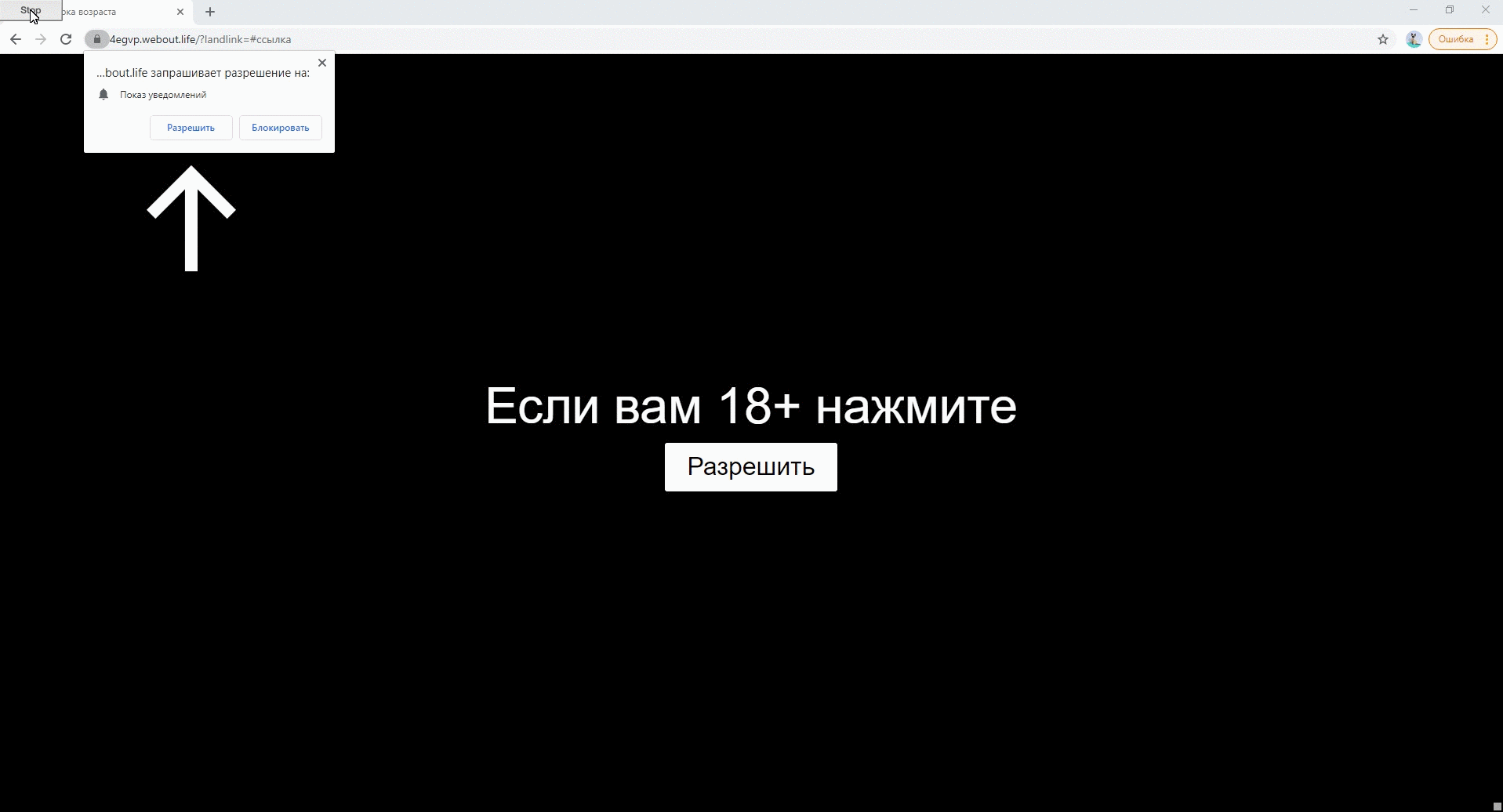
Video - стрелка двигается, чтобы привлечь внимание, так же создаётся эффект загрузки видео.
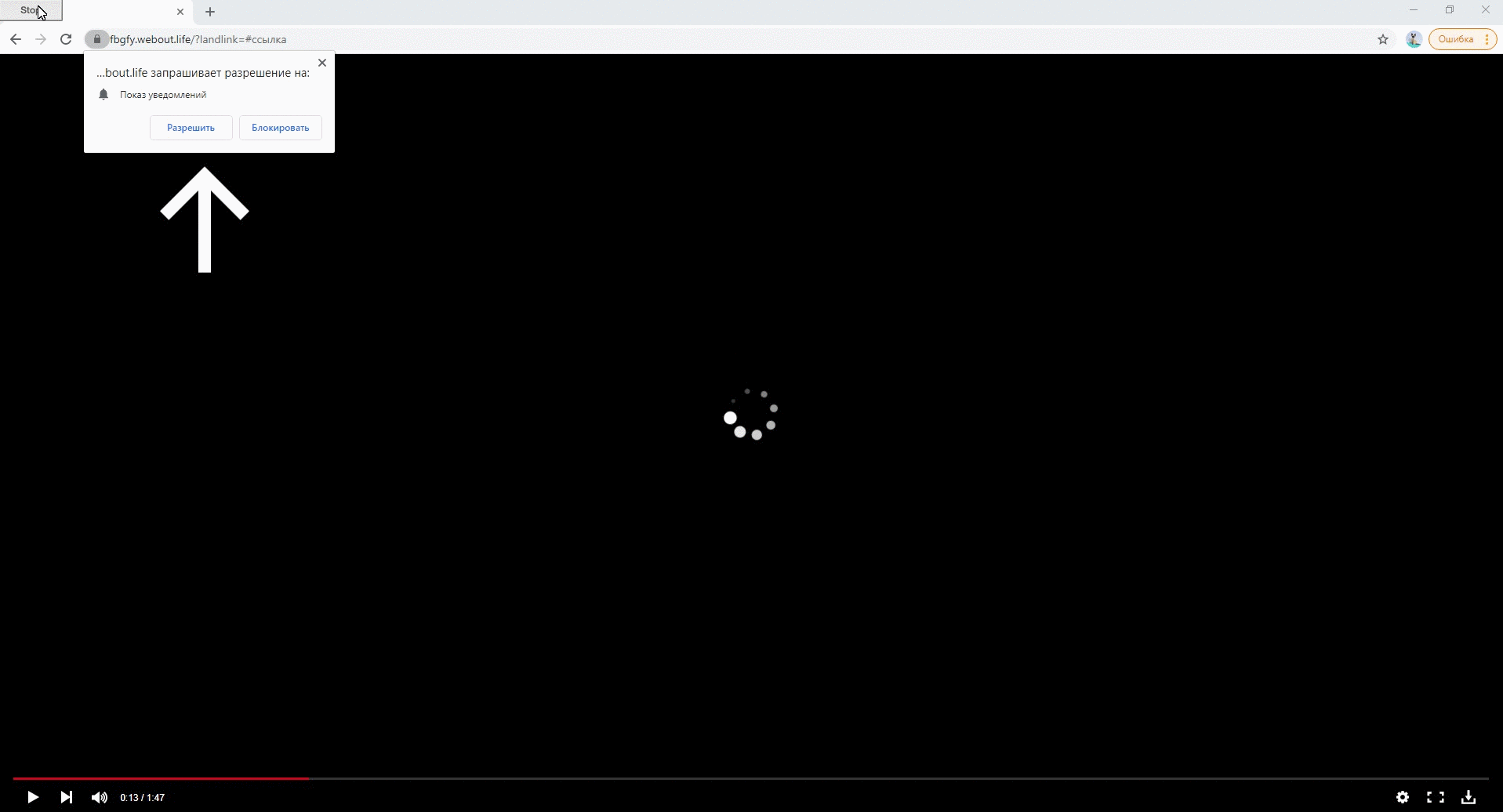
I am not robot - стрелка двигается, чтобы привлечь внимание, на фоне отображается информация о вводе капчи, так же при нажатии на фон сайта, страница отобразиться на весь экран.
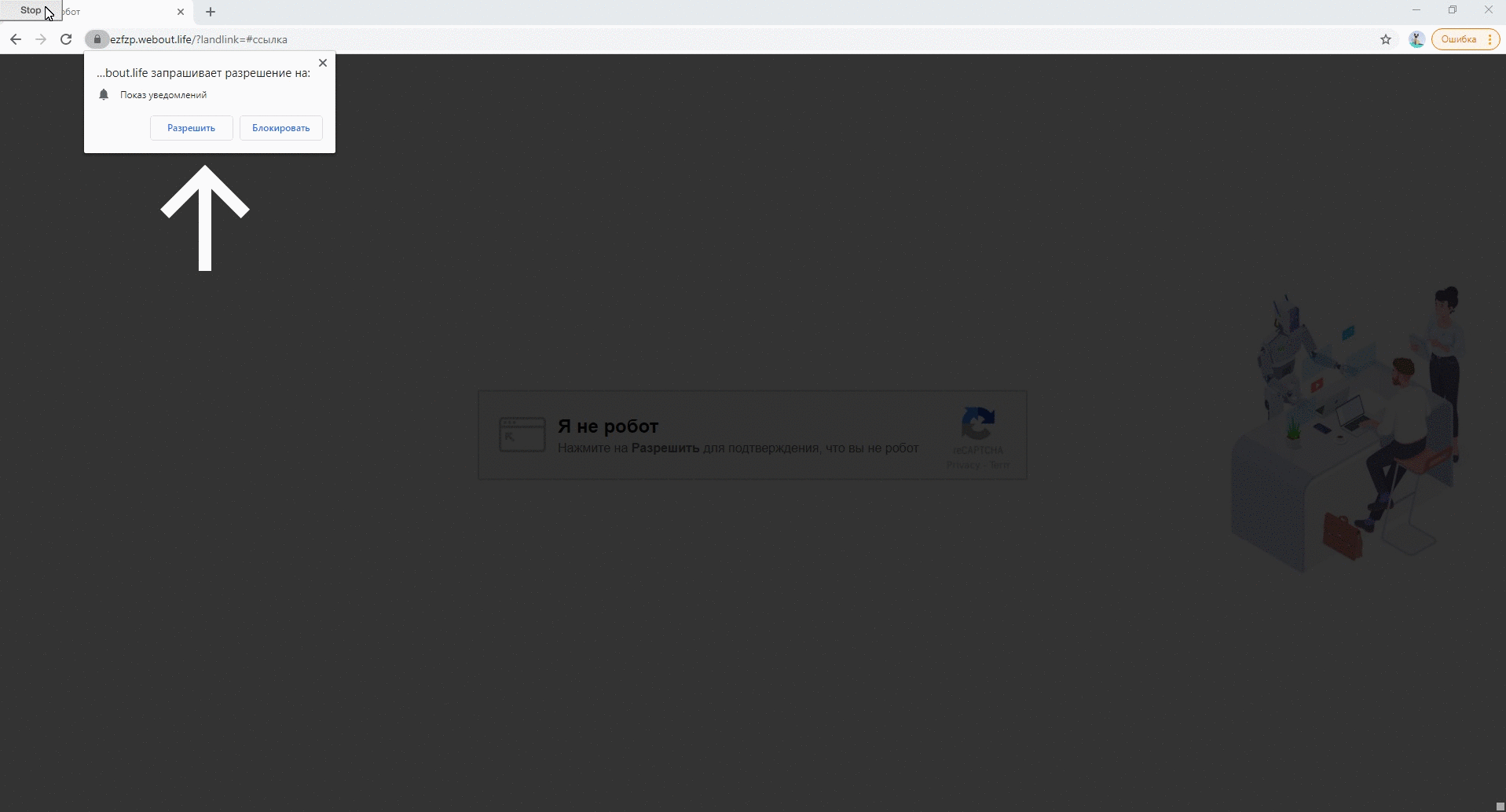
VK - стрелка двигается, чтобы привлечь внимание, так же создаётся эффект загрузки видео по стилю похожее как во Вконтакте.
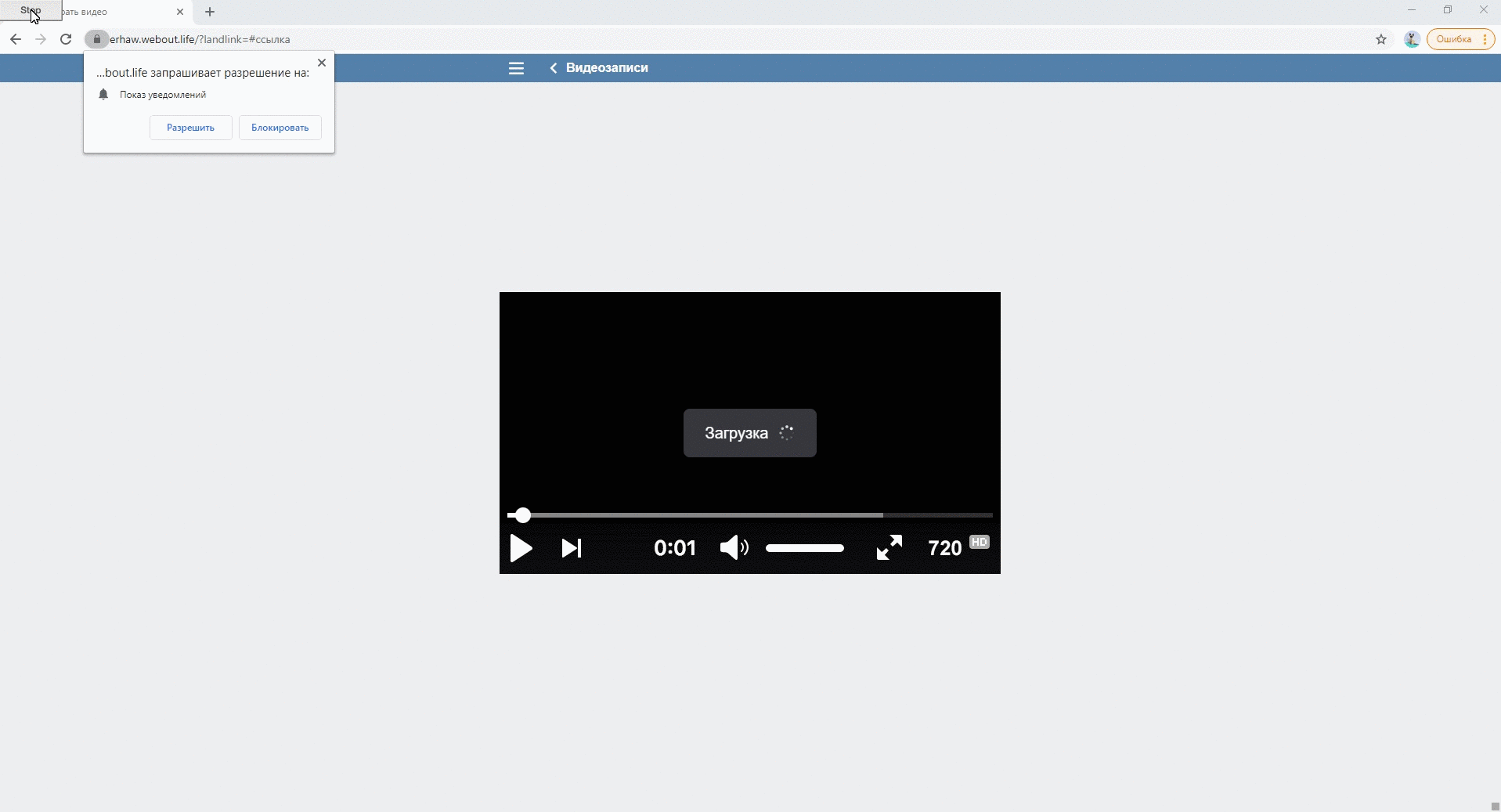
Loading - стрелка двигается, чтобы привлечь внимание, так же создаётся эффект загрузки.
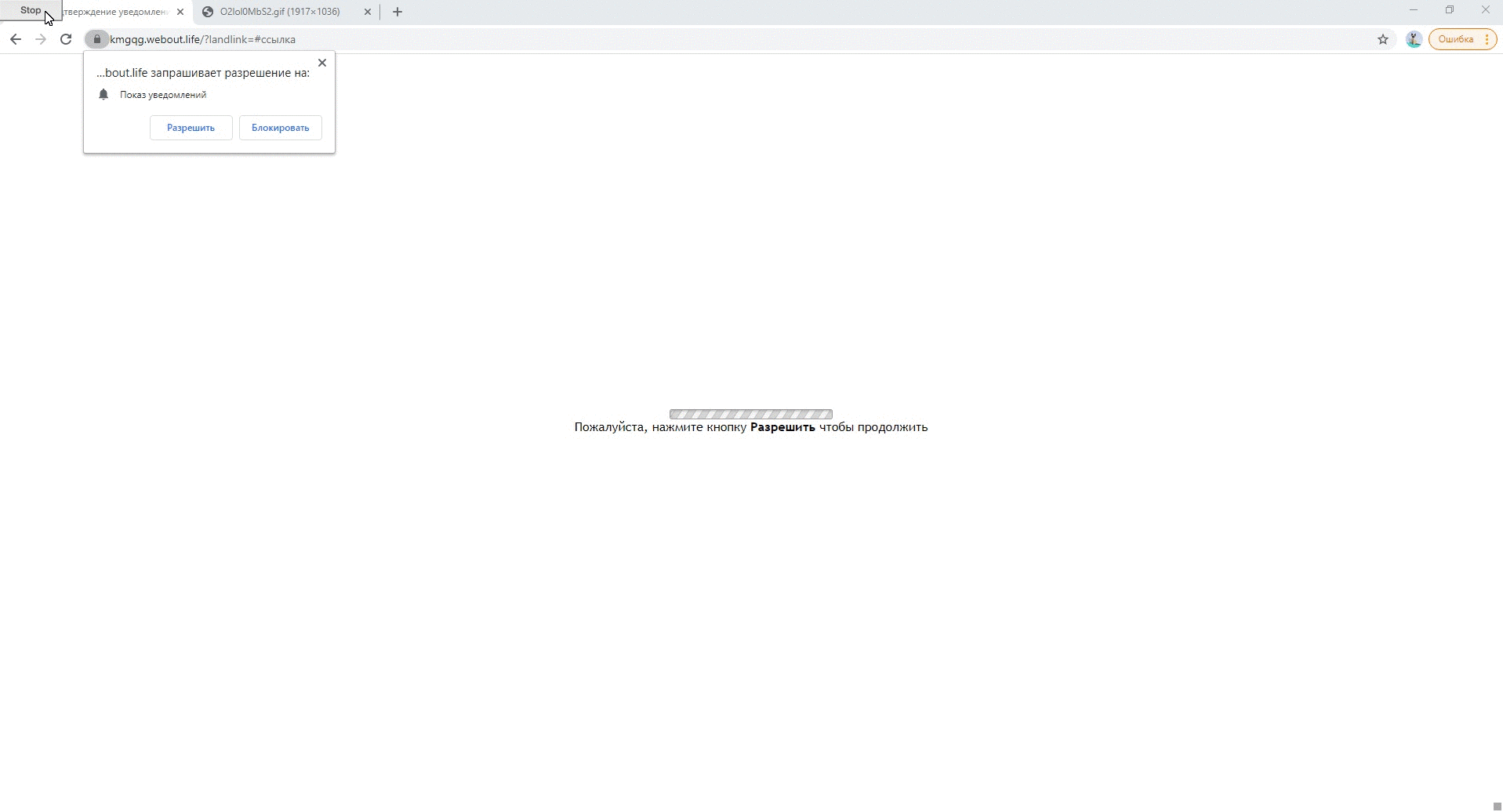
Важно! Можно выбрать сразу несколько видов лендинга, ротация будет равномерной. (2 вида - 50/50, 3 - 33/33/33, 4 - 25/25/25/25)
После выбора настроек — нажимаем «Сохранить».
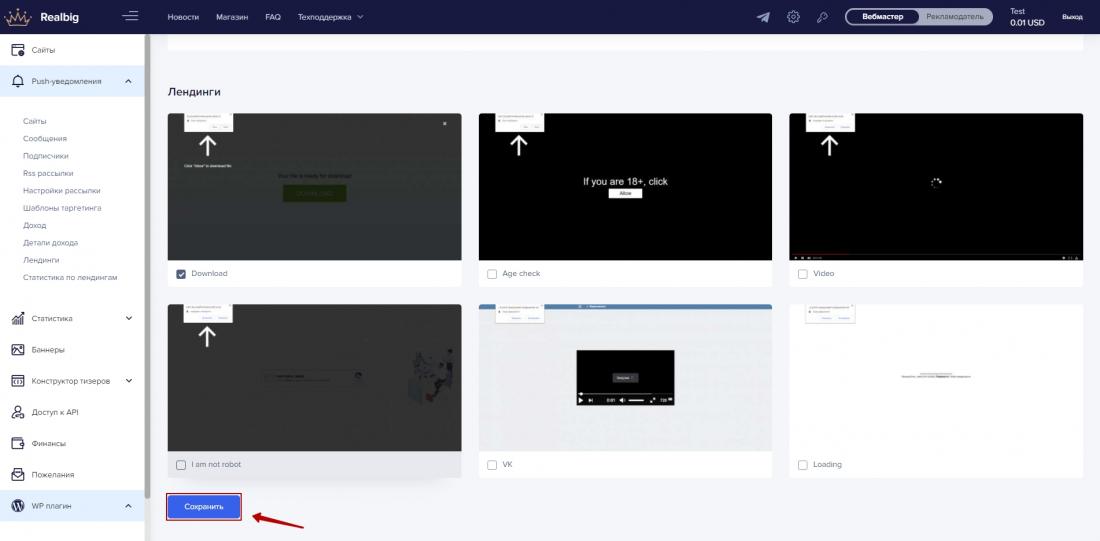
Важно! Для того чтобы скопировать ссылку на лендинг, вам нужно нажать на иконку "Ссылка на лендинг" (SSL будет добавлен и ссылка будет полноценно работать только в течении 15 минут после сохранения настроек).
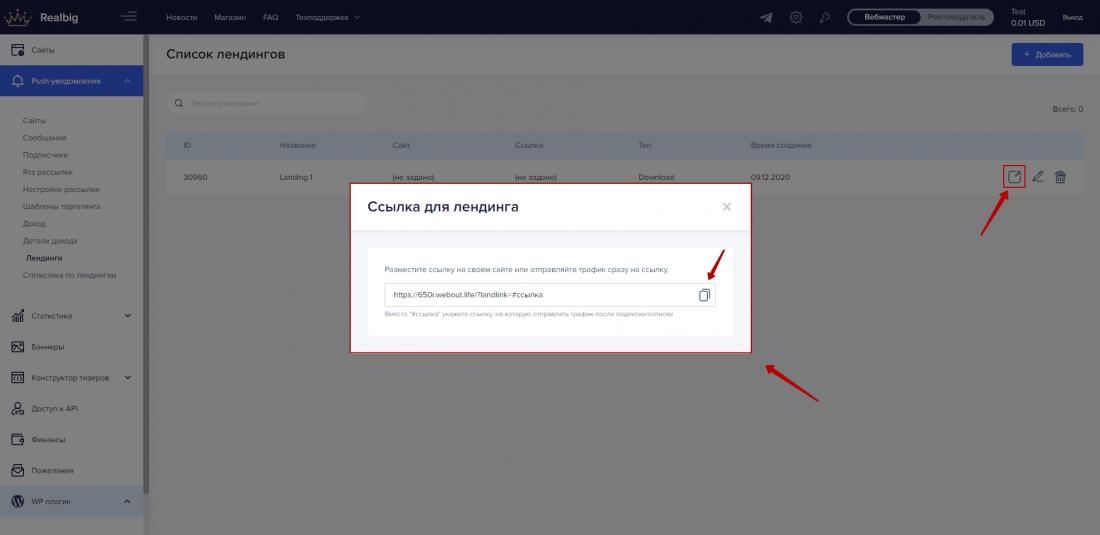
Типы лендингов "Push - прокладки"
Типы лендингов, которые позволят получить дополнительный доход или просто собрать базу подписчиков на скачивании файлов, торрентов или переходам по внешней ссылке. Для лендингов добавлена стильная стрелка, которая мотивирует человека подписаться, вместе с отображением стрелки фон немного размывается и перестает быть активным, что так же способствует подписке. Загрузка файла или переход произойдет автоматически после подписки, или отказа на подписку. В случае если будет сбой, пользователь, сможет нажать на кнопку на лендинге и повторить попытку загрузки или перехода:
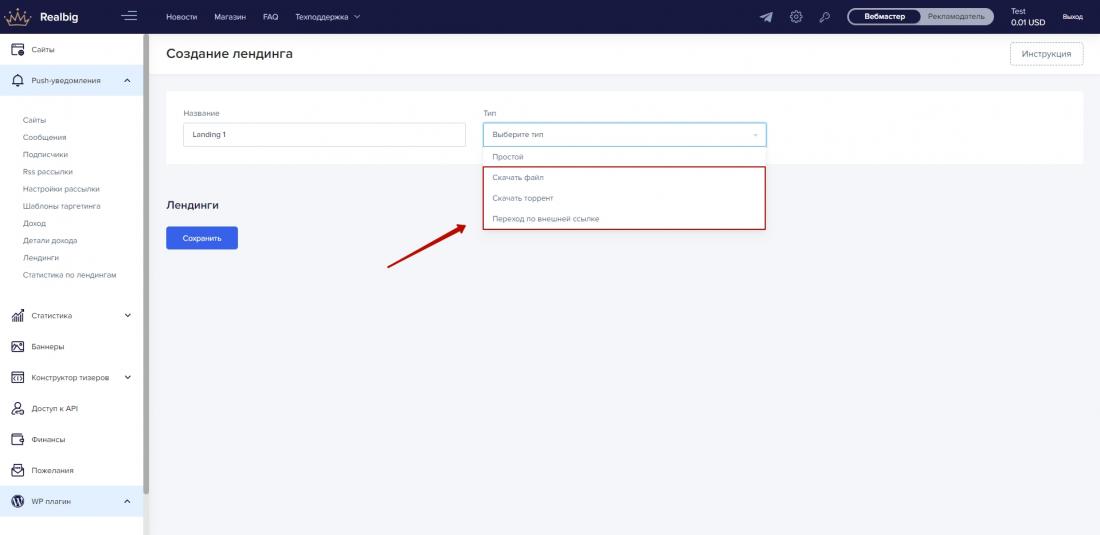
“Скачивание файла” и “Скачивание торрента”
Внимание! Для типов файла с форматом .exe или .torrent - не объязательно указывать "Селектор ссылки" и "Селектор названия файла", просто вставьте наш код между тегами <head> и </head> сайта и через 15 минут все переходы для скачивания этих файлов будут обернуты нашим скриптом.
Чтобы настроить вывод Push-прокладки по типу "Скачивание файла" или "Скачивание торрента", вам нужно указать:
- Селектор ссылки - атрибут id или class элемента, возле которого вставляется названия файла, для отображения на лендинге. Фактически это может быть id или class заголовка, который содержит название файла, этот заголовок будет использоваться на странице прокладке как название файла.

- Селектор названия файла - атрибут id или class элемента, возле которого вставляется названия файла, для отображения на лендинге. Фактически это может быть id или class заголовка, который содержит название файла, этот заголовок будет использоваться на странице прокладке как название файла.
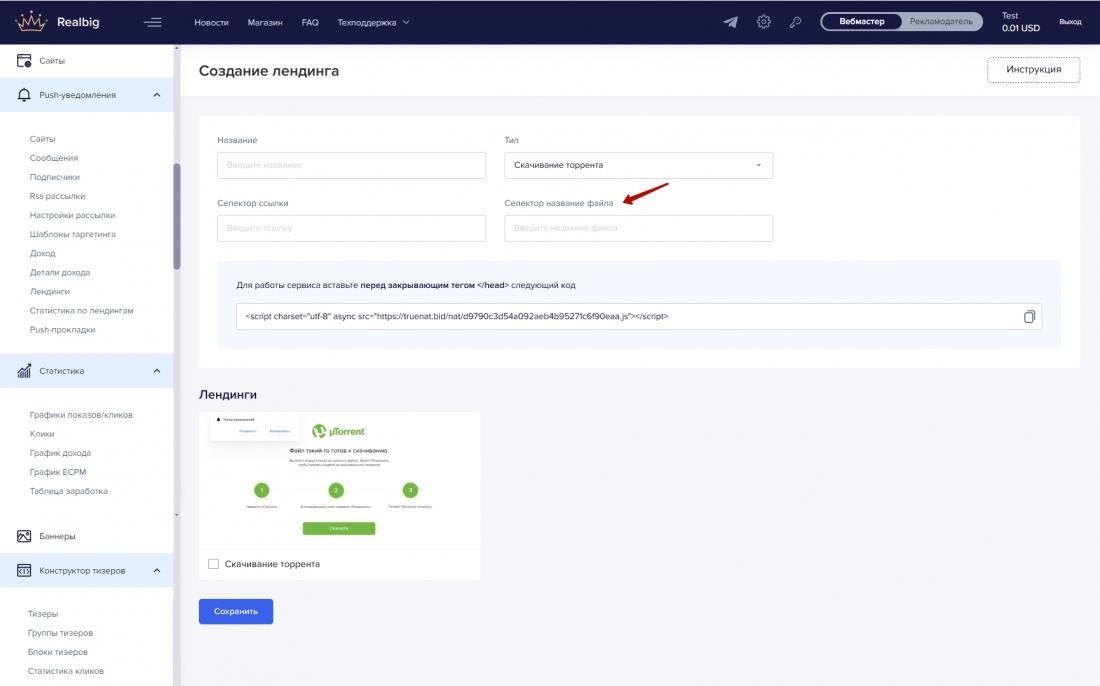
- Вставить код перед закрывающим тегом </head>, скопировав его из поля с кодом.
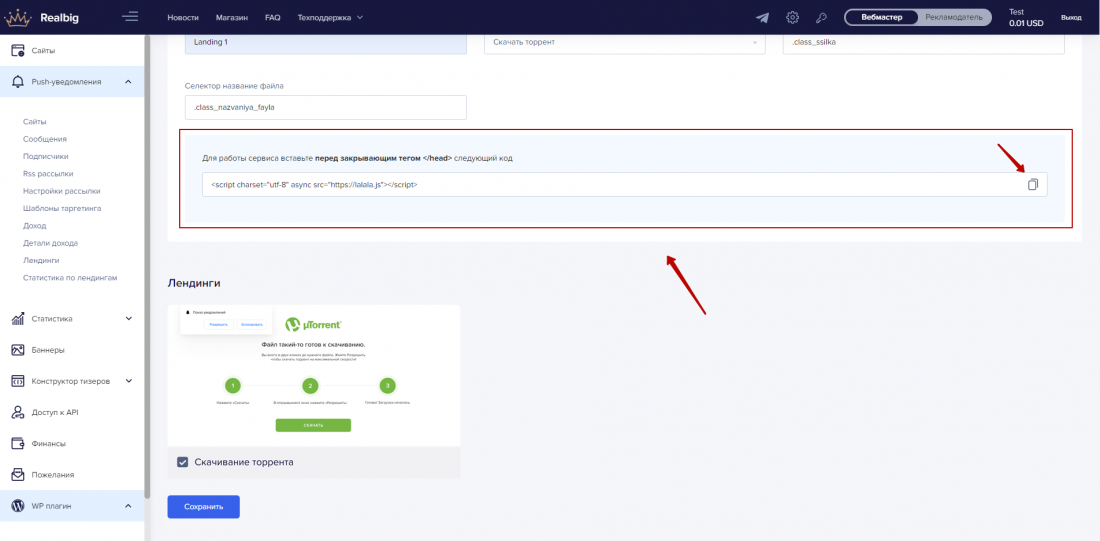
Важно! При указании атрибутов нужно соблюдать правила:
• Перед атрибутом id нужно ставить "#" . Например: #атрибутАй-ди , #id_nazvaniya_fayla, #id.ssilka и тд.;
• Перед атрибутом class нужно ставить "." . Например: .атрибутКласса , .class_nazvaniya_fayla , .class.ssilka и тд.
• При указании двух и более атрибутов class или id в настройке селекторов, "class="class ssilka"", нужно поставить вместо пробела точку .class.ssilka
Пример, как найти нужный атрибут для "Селектора ссылки" и "Селектора названия файла":
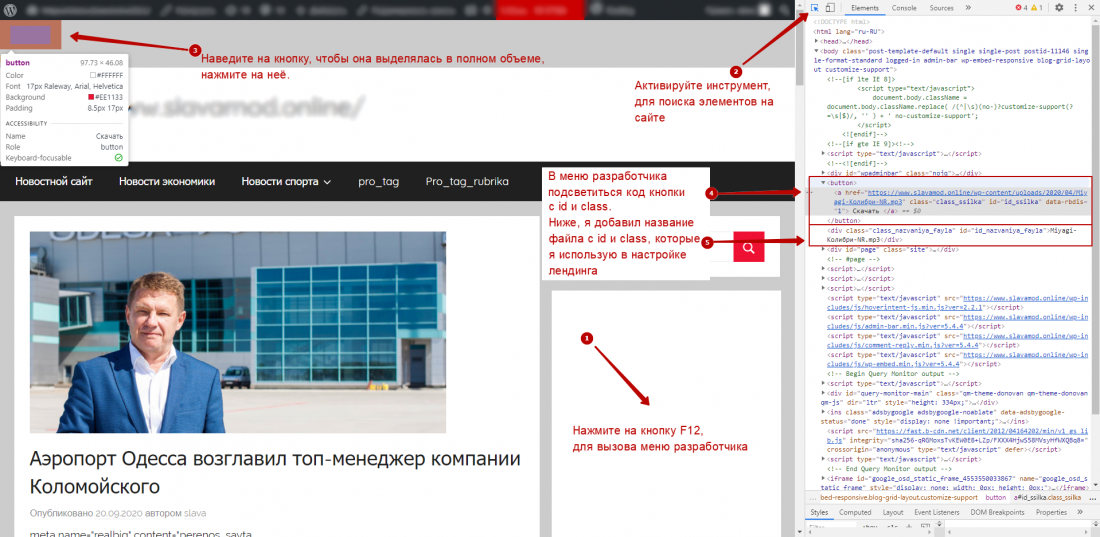
• "Скачивание файла" - тип лендинга, вид которого связан со скачиванием файла.
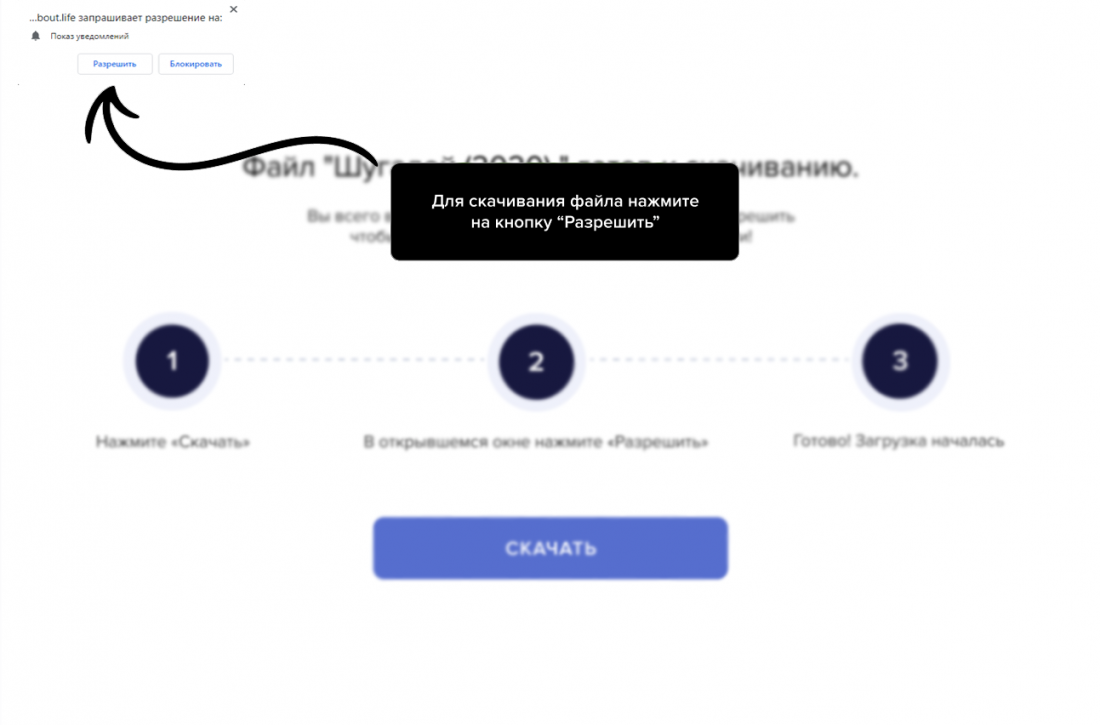
• "Скачивание торрента" - тип лендинга, вид которого связан со скачиванием торрент файла.
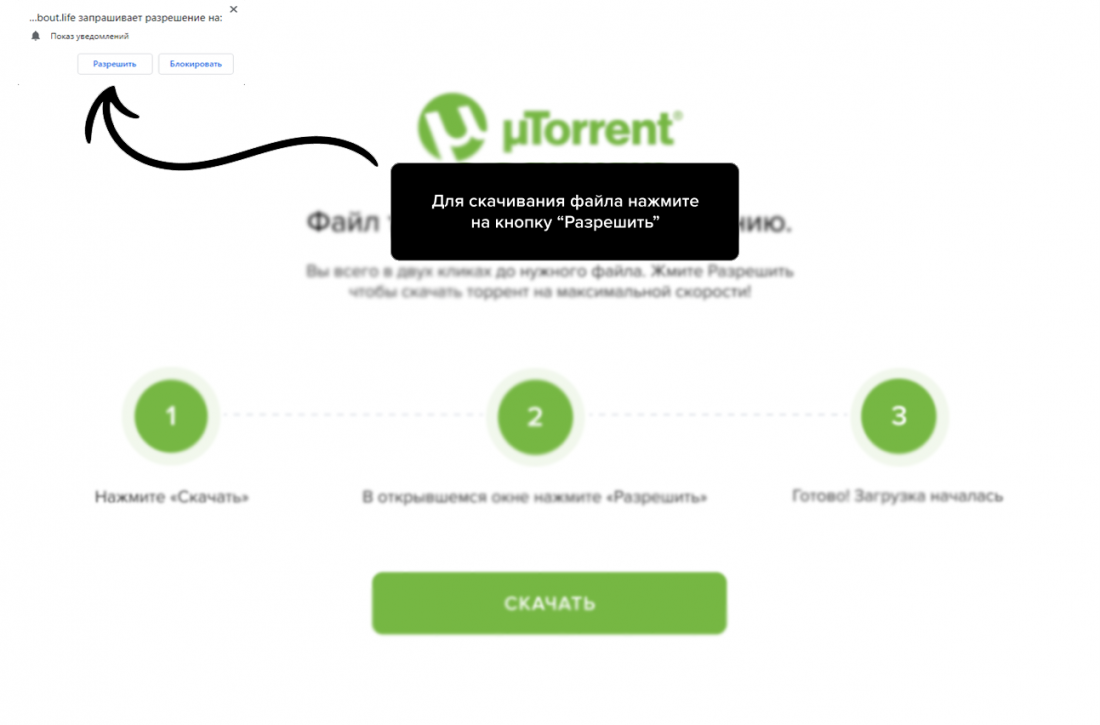
"Переход по внешней ссылке"
Тип прокладки при которой все переходы по внешней ссылке, ведут сначала на страницу прокладку, где пользователю будет предложена подписка. После того как пользователь подпишется или откажется от подписки он будет перенаправлен на внешнюю ссылку.
Для работы достаточно вставить код перед закрывающим тегом </head> скопировав его из поля с кодом.
• "Переход по внешней ссылке" - тип лендинга, вид которого связан с переходом на страницу.
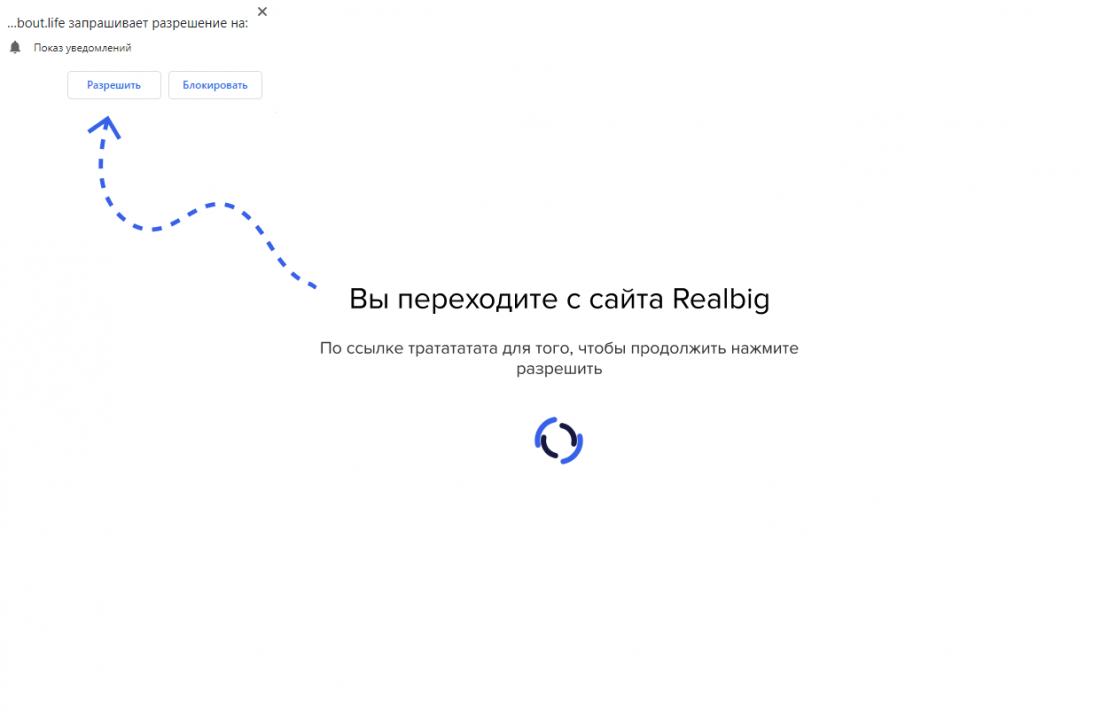
После настройки, нажмите на кнопку "Сохранить".
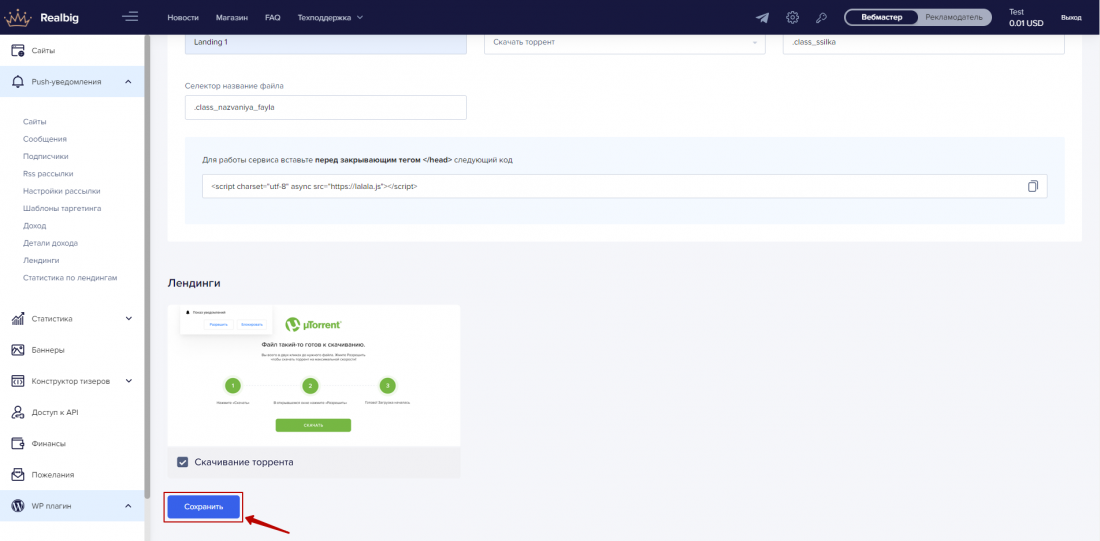
Важно! Для работы "Push-прокладки" нужно вставить код "Push-прокладки" между тегами <head> и </head> в сайте, скопировать код можно в меню настройки:
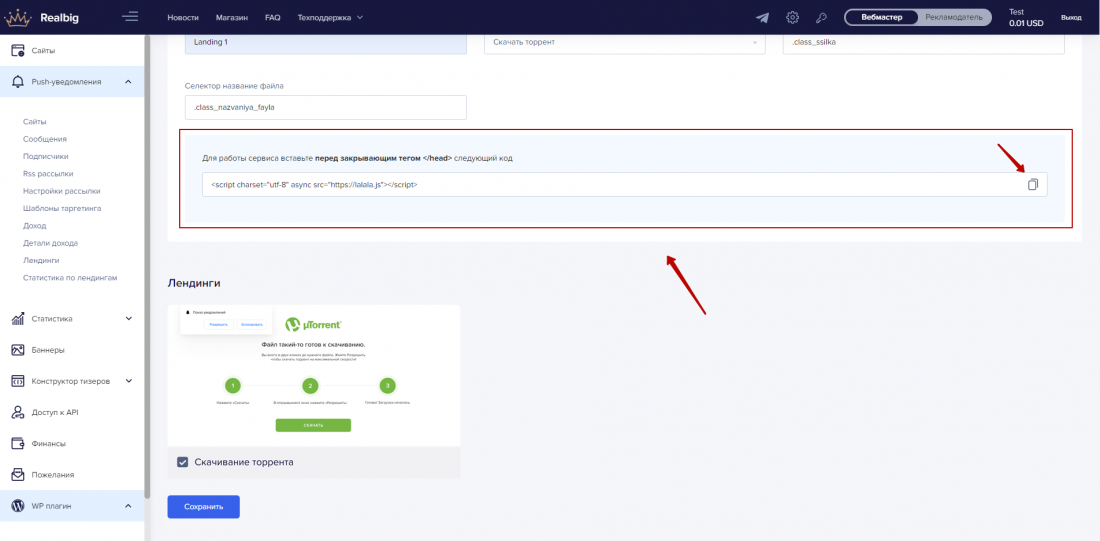
Высокого вам конверта, с уважением администрация РБ!